x86主机搭建家庭智能路由系统 ---- Proxmox虚拟化实现一机多用
2017-03-14 11:39
615 查看
Proxmox VE简介
Proxmox VE(Proxmox Virtual Environment) 是一款完全开源虚拟化管理平台,可以管理QEMU/KVM虚拟机和LXC容器。事实上它只是一个前端管理界面,虚拟化技术由KVM和LXC提供。安装Proxmox VE
首先到官网下载Promox VE的镜像文件。下载地址:https://www.proxmox.com/en/downloads/item/proxmox-ve-4-4-iso-installer
下载完成后,使用dd命令或者USBWriter将镜像内容写入U盘,制作引导盘。
dd if=proxmox-ve_4.4-eb2d6f1e-2.iso of=/dev/sdc bs=4m
开始安装前,先用网线连接x86主机和路由器(目的是为了我的笔记本可以访问Proxmox的web界面),然后插入U盘进行引导,出现如下安装界面:
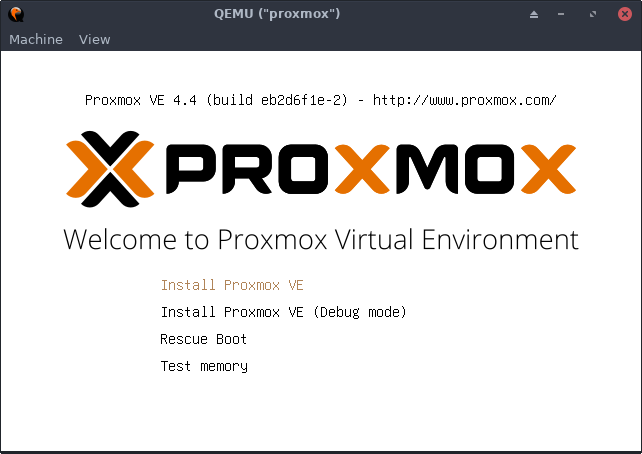
按照提示,分别设置root密码,IP地址,直至安装完成并重启,安装完成后的界面如下。

配置Proxmox VE
启动Proxmox VE后会提示访问网址,使用笔记本访问 https://192.168.1.100:8006 ,并输入 root/刚刚设置的密码 进行登录。我到这里时遇到了第一个坑,打不开网页。仔细检查后发现,Proxmox默认只开启了第一块网卡,而我的主机装有两块网卡,并且连接路由器的网线插到了第二块网卡上,解决办法是将网线插到主板自带的第一块网卡,或者更改网络配置,启用第二块网卡并设置默认路由。
成功登录后界面如下,默认支持中文。
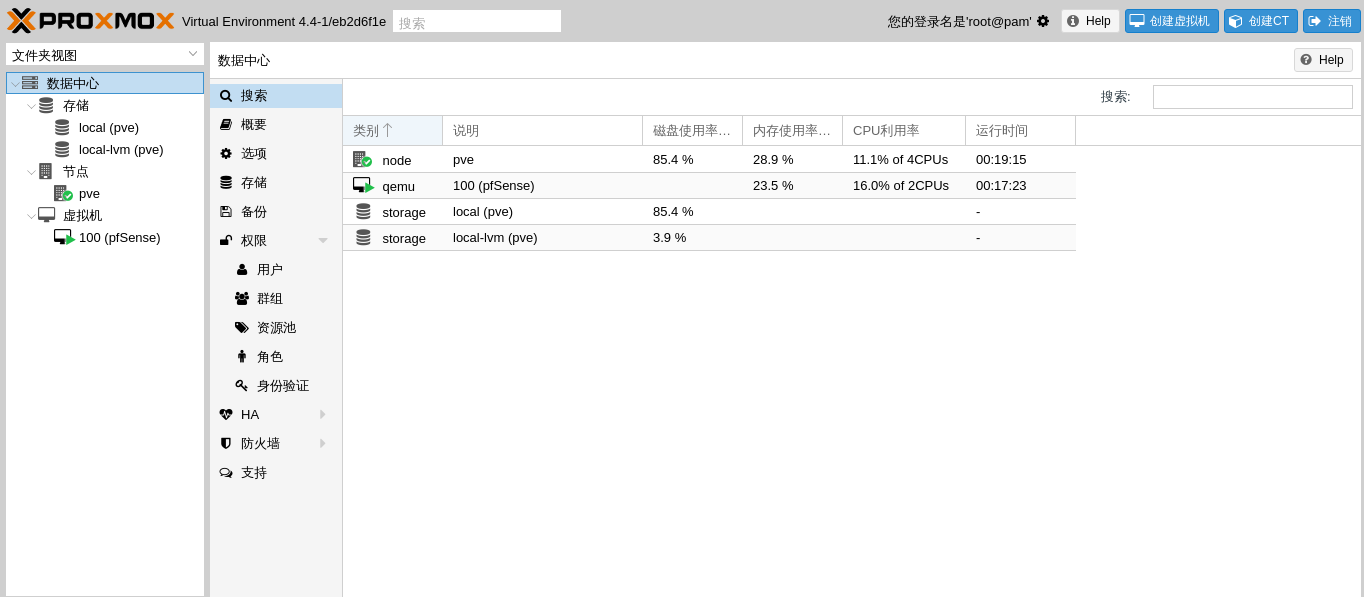
首先在配置中创建一块虚拟网卡,桥接我的第二张物理网卡,点击左侧“节点”--“System”--“网络”,创建一块“vmbr1”桥接到“eth1”,重启使配置生效。
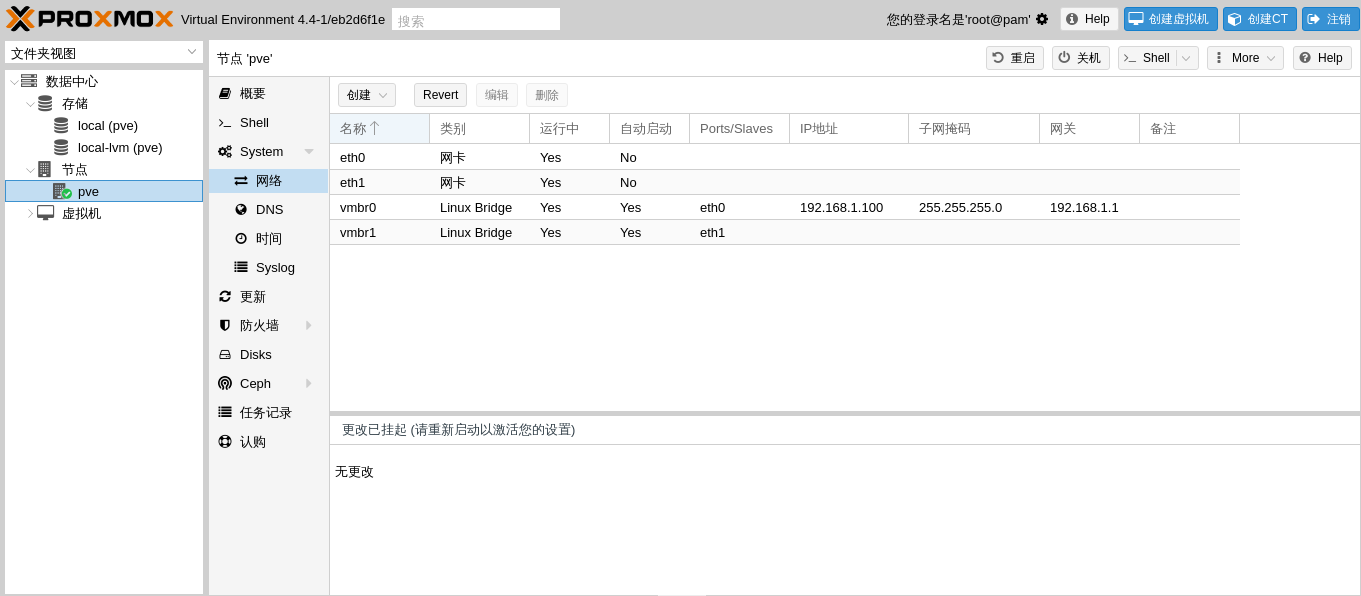
安装虚拟机
Proxmox支持两种类型的虚拟机,管理界面右上角的“创建虚拟机”会创建KVM虚拟机,“创建CT”则是创建OpenVZ虚拟机。此处使用KVM虚拟机,创建虚拟机前,需要先将ISO镜像文件上传到服务器中,点击左侧“存储”--“local”--“内容”,上传ISO文件。
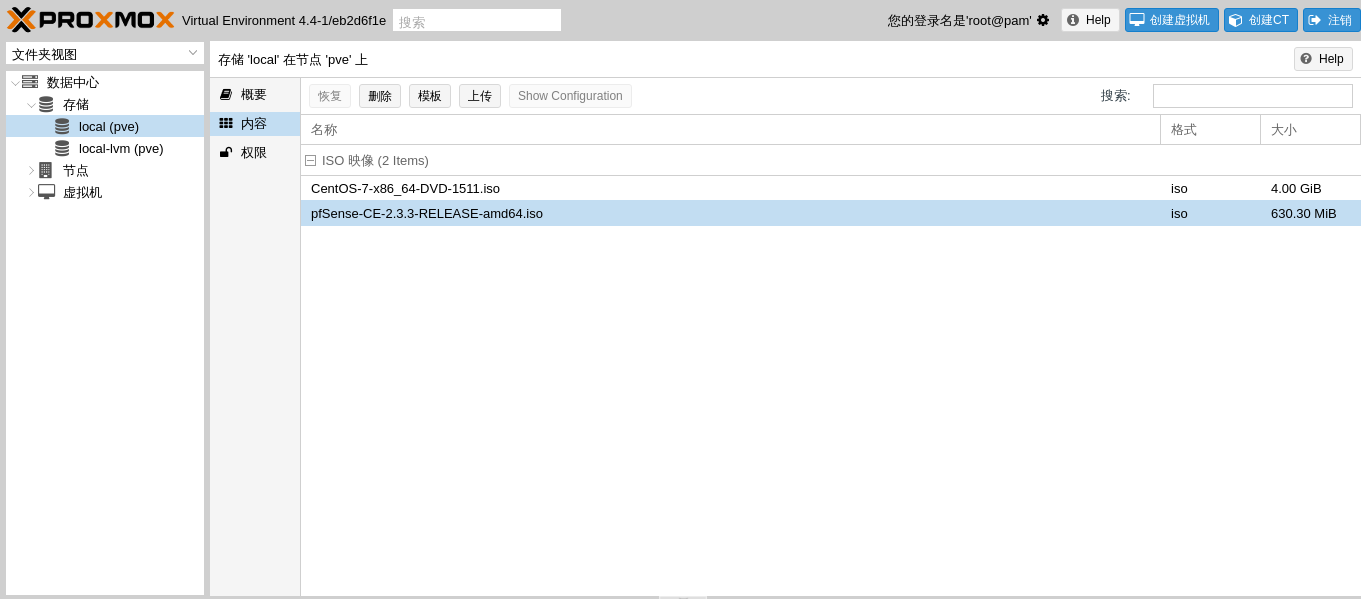
点击右上角“创建虚拟机”,然后输入一个名字,我这里使用“pfSense”。
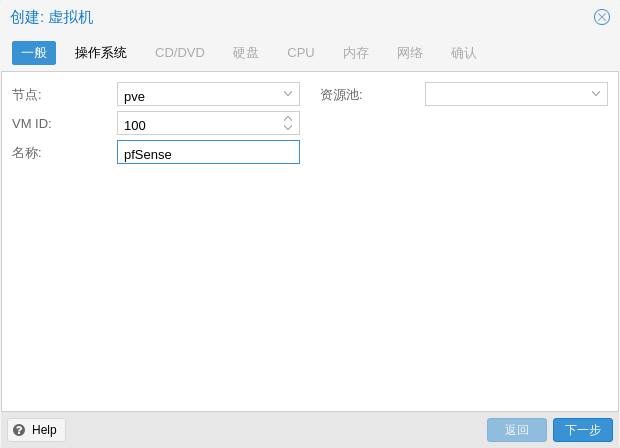
下一步,根据需要选择操作系统、IOS文件、硬盘大小、CPU核心数、内存大小以及网络,注意选择网络时只可以选择一块网卡,但可以完成后在虚拟机的硬件配置中添加另一块网卡。
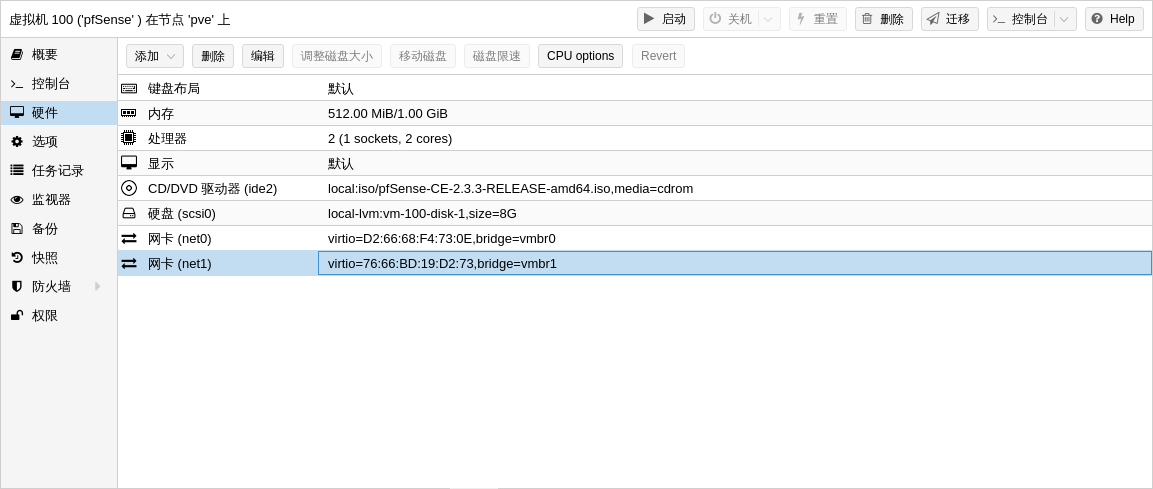
所有配置完成后,点击页面上部的“启动”,虚拟机就跑起来了。

总结
通过实践,Proxmox VE的易用性还是很高的,主要功能都可以在web中管理,安装虚拟机也非常方便。性能方面,开机禁用所有虚拟机占用660M内存,CPU不足1%(CPU图中左侧的峰值是我重启前的数据),个人感觉内存占用比较大,考虑到Proxmox还跑了个Debian和Java这个内存占用也还能接受。
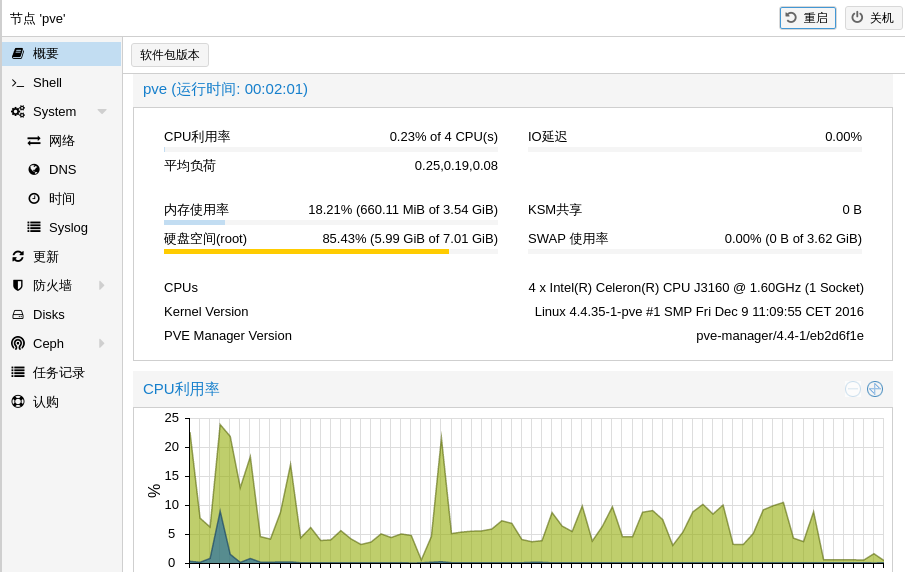
好了,文章至此结束,下一篇中,我会配置pfSense作为软路由进行拨号上网。
相关文章推荐
- x86主机搭建家庭智能路由系统 ---- Proxmox虚拟化实现一机多用
- x86主机搭建家庭智能路由系统 ---- Proxmox虚拟化实现一机多用
- x86主机搭建家庭智能路由系统 ---- Proxmox虚拟化实现一机多用
- x86主机搭建家庭智能路由系统 ---- Proxmox虚拟化实现一机多用
- x86主机搭建家庭智能路由系统 ---- Proxmox虚拟化实现一机多用
- x86主机搭建家庭智能路由系统 ---- Proxmox虚拟化实现一机多用
- x86主机搭建家庭智能路由系统 ---- Proxmox虚拟化实现一机多用
- x86主机搭建家庭智能路由系统 ---- Proxmox虚拟化实现一机多用
- x86主机搭建家庭智能路由系统 ---- Webmin搭建家庭数据中心
- BlueStacks不仅支持x86和ARM处理器,新版BlueStacks并不是单纯的实现虚拟化,而是运行整个Android系统
- 家庭财务管理系统实战2-easyui界面主框架搭建以及Accordion手风琴菜单实现
- 用系统为centos6的主机,搭建PXE服务器,实现批量安装centos6,7系统
- 如何实现虚拟客户机linux系统与主机Windows的文件共享或互访?
- 搭建 Android X86 系统,替代AVD模拟器,解决运行效率慢的问题
- 最新linux搭建gfs系统--iscsi+GFS实现网络存储
- LAMP环境的搭建,发布多个虚拟主机实现CMS建站
